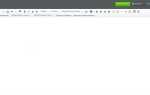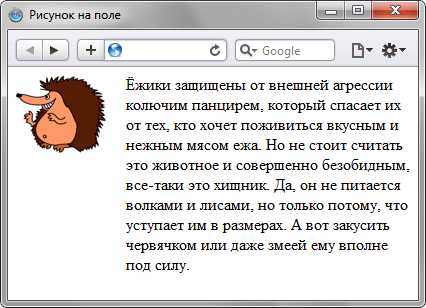
Чтобы выровнять изображения в одну линию на веб-странице, важно понимать основы работы с CSS-свойствами, которые регулируют расположение элементов. В HTML картинки по умолчанию располагаются друг под другом, так как блочные элементы занимают всю доступную ширину. Однако, с помощью CSS можно легко изменить поведение изображений, выстроив их в строку.
Для этого часто используют свойства display и flexbox. Самый простой способ – это применить свойство display: inline-block; к каждому изображению. Это позволяет разместить изображения рядом, сохраняя их размеры. Однако, более гибким решением является использование контейнера с display: flex;, который позволяет с точностью регулировать выравнивание элементов, их отступы и расположение на разных экранах.
Если целью является не просто выравнивание картинок, но и создание адаптивной верстки, стоит обратить внимание на использование flex-direction: row; и других свойств, таких как justify-content и align-items, которые позволяют точно управлять расположением элементов в горизонтальной линии.
Использование Flexbox для выравнивания изображений
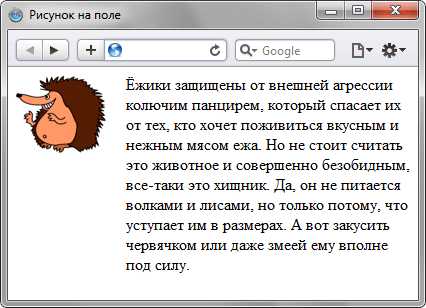
Чтобы выровнять изображения в строку с помощью Flexbox, необходимо выполнить несколько простых шагов:
- Добавьте контейнер с классом, к которому примените свойство display: flex.
- Чтобы изображения располагались в одной линии, используйте свойство flex-direction: row. Это стандартное значение, но для ясности можно его указать.
- Примените свойство justify-content для выравнивания изображений по горизонтали. Например, с помощью justify-content: center можно выровнять все изображения по центру контейнера.
- Используйте align-items для выравнивания изображений по вертикали относительно контейнера. align-items: center подойдет, если нужно выровнять изображения по вертикали по центру.
Пример кода:
.container {
display: flex;
justify-content: center;
align-items: center;
}
.container img {
margin: 0 10px;
}
Если нужно, чтобы изображения адаптировались под размер контейнера, применяйте свойство flex-wrap: wrap. Оно позволяет изображениям переходить на новую строку, если они не помещаются в доступное пространство.
- flex-wrap: wrap – изображения будут переходить на новую строку по мере необходимости.
- flex-wrap: nowrap – изображения не будут переноситься, что может привести к переполнению контейнера.
Для более гибкой настройки можно использовать flex-grow, flex-shrink и flex-basis, чтобы регулировать размеры изображений в зависимости от доступного пространства.
Пример с использованием flex-wrap:
.container {
display: flex;
flex-wrap: wrap;
justify-content: space-between;
}
.container img {
flex: 1 1 200px;
margin: 10px;
}
Таким образом, Flexbox позволяет с минимальными усилиями выровнять изображения в линию и настроить их поведение при изменении размера окна браузера.
Группировка картинок с помощью контейнера
Для эффективной группировки изображений в одну линию используется контейнер. Это позволяет управлять расположением картинок с помощью различных CSS-свойств, создавая гибкую и адаптивную структуру.
Основной задачей контейнера является обеспечение единой области для вложенных элементов, таких как изображения. Элементы внутри контейнера можно выравнивать и изменять их поведение без необходимости работать с каждым изображением отдельно.
Контейнер может быть элементом с заданной шириной, внутри которого изображения располагаются на одной строке. Это достигается через свойство display: flex;, которое превращает контейнер в флекс-контейнер, а вложенные изображения становятся флекс-элементами. Важно, что флекс-элементы по умолчанию выстраиваются по горизонтали, если не указано иное.
Пример кода:
В этом примере все изображения будут расположены в одну линию с равномерным расстоянием между ними. Для контроля выравнивания можно использовать другие значения свойства justify-content, такие как center, flex-start, flex-end.
Если необходимо, чтобы изображения занимали всю доступную ширину, можно добавить свойство flex: 1; к каждому элементу, что заставит изображения растягиваться равномерно.
Кроме того, контейнер может быть полезен для организации адаптивных макетов. При установке максимальной ширины для контейнера с изображениями, изображения будут автоматически подстраиваться под размер экрана, не выходя за пределы контейнера.
Использование контейнера также упрощает работу с отступами. Вместо того чтобы задавать отступы каждому изображению, можно просто указать отступы для контейнера через свойство padding или маргины между изображениями через gap.
Применение CSS-свойства display: inline-block
CSS-свойство display: inline-block позволяет элементам располагаться на одной строке, но при этом сохранять свойства блочного элемента. Это означает, что элементы с таким стилем могут иметь заданные размеры (ширину и высоту), а также поддерживать отступы, границы и фон, как блочные элементы. Однако, в отличие от них, элементы не создают нового блока, а выстраиваются рядом, как элементы с display: inline.
Чтобы выровнять изображения или другие элементы в одну линию, достаточно задать им display: inline-block. Элементы не будут разрываться на новые строки, но при этом можно точно контролировать их размеры и отступы. Это свойство полезно для выравнивания элементов, когда нужно сохранить как блочные, так и строчные характеристики.
При использовании display: inline-block важно учитывать, что между элементами может появиться небольшой пробел. Это связано с тем, что элементы обрабатываются как строчные, и пробелы между ними становятся видимыми. Для устранения этого эффекта можно использовать метод удаления пробелов в HTML-коде (например, убрать пробелы между закрывающим и открывающим тегами) или использовать отрицательные маргины.
Пример использования:
В данном примере два блока с display: inline-block выстраиваются в одну строку. Каждый из них имеет размеры 100×100 пикселей, а также фоновый цвет. Этот подход позволяет эффективно работать с выравниванием и позиционированием элементов в пределах строки.
Кроме того, при использовании inline-block важно учитывать взаимодействие с другими свойствами, такими как vertical-align, которое позволяет регулировать вертикальное выравнивание элементов. Например, если необходимо выровнять элементы по верхнему краю, можно применить свойство vertical-align: top;.
Таким образом, display: inline-block – это мощный инструмент для создания гибких и точных макетов, позволяющий выравнивать элементы в одну линию с сохранением всех преимуществ блочной модели.
Выровнять изображения с помощью свойства float
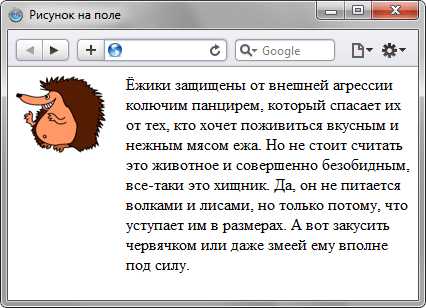
С помощью свойства float можно выровнять изображения в одну линию, позволяя тексту или другим элементам обтекать их. Это свойство широко используется для расположения элементов рядом друг с другом, что особенно важно в многоколоночных макетах или при создании галерей.
Для выравнивания изображений в одну строку, достаточно применить float к каждому изображению. Например, добавив свойство float: left;, изображения будут выстраиваться слева направо, пока не выйдут за пределы родительского контейнера.
Пример:
Изображение 1
Изображение 2
Изображение 3
Важно помнить, что элементы, использующие float, выходят из нормального потока документа. Это может повлиять на расположение других элементов. Для устранения этого эффекта можно использовать метод «очистки» потока, добавив элемент с clear: both; после группы изображений. Это гарантирует, что следующий элемент не будет обтекать изображения.
Пример очистки:
Использование float дает гибкость в расположении элементов, но следует учитывать его влияние на структуру страницы. Если нужно выровнять изображения без обтекания, можно также использовать другие подходы, такие как Flexbox или Grid.
Подгонка размеров картинок для одинакового выравнивания
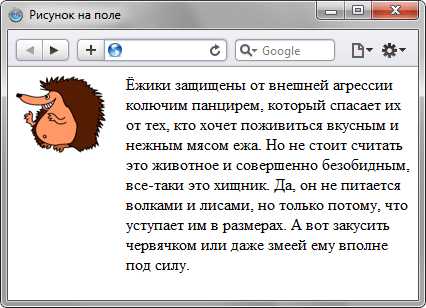
Для корректного выравнивания картинок в одну линию важно, чтобы все изображения имели одинаковые размеры, независимо от их исходных пропорций. Это можно достичь с помощью различных методов настройки размеров в HTML и CSS.
Первым шагом является использование атрибутов `width` и `height`. Эти параметры позволяют задать точные размеры изображений. Например, если вы хотите, чтобы все картинки имели одинаковую ширину, можно установить параметр `width` на фиксированное значение, например, 200 пикселей. Важно учитывать, что установка только ширины может деформировать картинку, если ее пропорции сильно отличаются от заданного размера.
Для сохранения пропорций изображения, при этом подгоняя его под нужную ширину или высоту, можно использовать свойство `object-fit`. Оно позволяет регулировать, как изображение будет масштабироваться, чтобы соответствовать заданному контейнеру. Значение `cover` сохраняет пропорции и обрезает картинку по краям, если она не помещается в контейнер, а значение `contain` подгоняет картинку, чтобы она полностью помещалась в пределах заданного размера, не обрезая её.
Еще одним важным моментом является использование одинаковых аспектных соотношений. Это позволяет гарантировать, что все изображения будут выглядеть одинаково, даже если исходные размеры изображений сильно отличаются. Чтобы избежать проблем с растягиванием и сжатием, стоит заранее привести все изображения к одинаковому соотношению сторон с помощью редакторов изображений или скриптов на серверной стороне.
Также полезно учитывать особенности устройства, на котором будет отображаться страница. Например, для мобильных устройств часто используют адаптивные размеры изображений. Для этого можно задать `width: 100%` и использовать контейнеры с фиксированной высотой. Это поможет изображениям масштабироваться под размер экрана без искажения их пропорций.
Таким образом, для правильного выравнивания картинок в одну линию в HTML, важно учитывать не только размеры изображений, но и методы их масштабирования, сохранения пропорций и адаптации под разные экраны.
Использование grid layout для горизонтального выравнивания
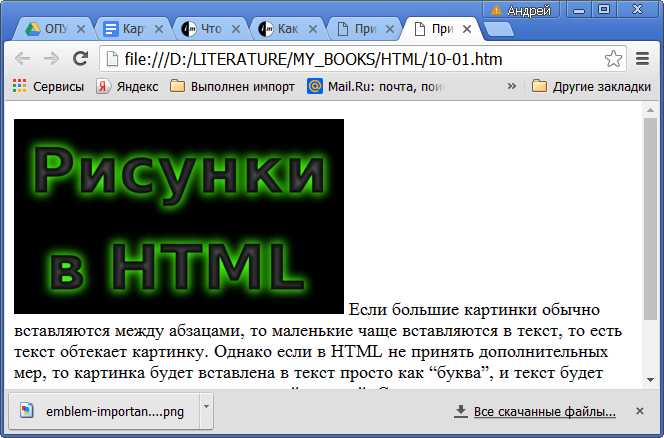
Grid layout позволяет гибко выстраивать элементы по горизонтали с точной настройкой колонок. Чтобы выровнять картинки в одну линию, нужно использовать свойство grid-template-columns для определения количества и размера колонок. Например, для трёх изображений, размещённых в одну линию, используйте следующий код:
«`css
.container {
display: grid;
grid-template-columns: repeat(3, 1fr);
}
Это создаст три равные по ширине колонки. Если необходимо добавить отступы между картинками, можно применить gap, который задаёт расстояние между элементами:
cssCopyEdit.container {
display: grid;
grid-template-columns: repeat(3, 1fr);
gap: 15px;
}
Для выравнивания содержимого картинок внутри колонок используйте свойство justify-items. Чтобы выровнять изображения по центру, добавьте следующее:
cssCopyEdit.container {
display: grid;
grid-template-columns: repeat(3, 1fr);
gap: 15px;
justify-items: center;
}
Если изображения должны быть выровнены по левому или правому краю, замените justify-items: center на start или end.
Для адаптивных макетов, где количество колонок меняется в зависимости от ширины экрана, можно использовать auto-fill или auto-fit. Например, для динамически меняющегося числа колонок с минимальной шириной 200px:
cssCopyEdit.container {
display: grid;
grid-template-columns: repeat(auto-fit, minmax(200px, 1fr));
gap: 15px;
}
Этот код позволяет изображениями адаптироваться к доступному пространству, подстраиваясь под ширину экрана, сохраняя заданные минимальные размеры.
Управление отступами между изображениями
Для точного контроля над отступами между изображениями можно использовать различные свойства CSS. Наиболее распространённые методы включают использование margin, gap и padding.
Margin позволяет задать внешние отступы между элементами. Например, чтобы добавить отступ между изображениями, можно установить margin с обеих сторон изображения:
img {
margin-right: 10px;
}Это создаст отступ справа от каждого изображения, за исключением последнего. Если нужно добавить отступы со всех сторон, можно использовать margin с четырьмя значениями:
img {
margin: 10px 15px 10px 15px;
}Gap применяется в контейнерах с flexbox или grid дисплеем. Это свойство создаёт равномерные отступы между элементами внутри контейнера, не добавляя отступы на внешних границах:
.container {
display: flex;
gap: 20px;
}При использовании gap каждый элемент в контейнере будет иметь одинаковое расстояние между соседними изображениями. Это решение идеально подходит для создания регулярных отступов в гибких или сеточных макетах.
Padding – это отступы внутри элементов. Если вам нужно добавить пространство между изображениями и их содержимым (например, текстом), используйте padding. Однако для управления расстоянием между самими изображениями предпочтительнее margin или gap.
Для точного контроля над отступами важно учитывать размер изображений. Если изображения имеют разные размеры, использование единых значений для отступов может привести к неравномерному расположению элементов. В таком случае лучше использовать проценты или относительные единицы измерения, такие как em или rem.
Поддержка выравнивания картинок на мобильных устройствах
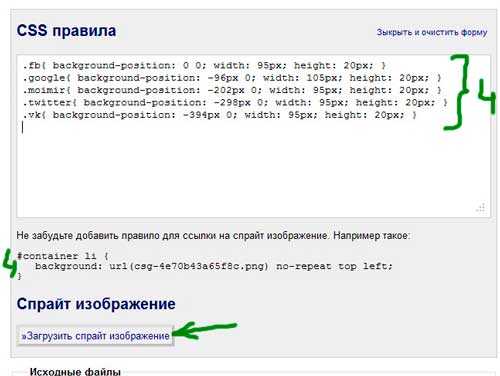
На мобильных устройствах важно, чтобы изображения были выровнаны правильно, с учётом ограничений экрана и особенностей интерфейса. Для этого нужно учитывать несколько аспектов при использовании HTML и CSS.
Для выравнивания картинок можно использовать гибкие контейнеры, такие как flexbox или grid, которые хорошо работают на мобильных устройствах и позволяют легко адаптировать элементы под разные размеры экранов.
- Flexbox: Установите контейнер с
display: flex;и используйтеjustify-contentдля горизонтального выравнивания, аalign-itemsдля вертикального. - Grid: С помощью
display: grid;можно более детально настроить расположение элементов. Это особенно удобно, если изображения должны быть расположены в определённых областях. - Свойство
object-fit: Для изображений, которые нужно адаптировать под размер контейнера без искажений, используйтеobject-fit: cover;илиobject-fit: contain;.
Особое внимание стоит уделить адаптивности. На мобильных устройствах изображения должны автоматически изменять размер в зависимости от ширины экрана. Для этого можно использовать медиазапросы, чтобы контролировать поведение картинок на разных устройствах.
- Для обеспечения адаптивности можно использовать
max-width: 100%;иheight: auto;для изображений. Это позволяет картинкам растягиваться или сжиматься в зависимости от ширины экрана. - Для поддержки мобильных устройств с различным соотношением сторон можно использовать медиазапросы с параметрами, например, для экрана шириной до 600px:
«`css
@media (max-width: 600px) {
img {
width: 100%;
height: auto;
}
}
Мобильные устройства часто имеют разные плотности пикселей, что влияет на отображение изображений. Используйте картинки с высоким разрешением или изображения в форматах, поддерживающих адаптивность, например, srcset и sizes.
srcset:позволяет браузеру выбрать наиболее подходящее изображение в зависимости от плотности экрана.sizes:позволяет задать размеры изображений для разных условий, например, для широких экранов или экрана смартфона.
Следуя этим рекомендациям, можно добиться корректного выравнивания картинок на мобильных устройствах с учётом их различных размеров и плотности пикселей.
Вопрос-ответ:
Как выровнять несколько картинок в одну строку в HTML?
Чтобы выровнять несколько картинок в одну строку в HTML, можно использовать несколько методов. Один из самых простых вариантов — это использование CSS-свойства `display: inline-block` или `display: flex`. Для этого нужно обернуть все картинки в контейнер и применить к этому контейнеру подходящее CSS-правило. Например, с `display: flex` все элементы автоматически выровняются в строку:
Какие стили нужно применить, чтобы картинки выровнялись по горизонтали?
Чтобы картинки выровнялись по горизонтали, достаточно использовать свойство `display: flex` для контейнера, который их содержит. Например, для контейнера с классом `gallery` можно применить следующий стиль:
Что делать, если я хочу, чтобы изображения не перекрывали друг друга, но оставалось пространство между ними?
Для того, чтобы между изображениями было пространство, можно использовать свойство `gap` в CSS, если используется `display: flex`. Оно позволяет задать расстояние между элементами внутри контейнера. Например, так:
Как выровнять картинки в строку без использования flexbox?
Если вы не хотите использовать `flexbox`, можно выровнять изображения с помощью свойства `display: inline-block` для каждого изображения. В этом случае картинки будут вести себя как строки текста и выстраиваться по горизонтали. Пример стиля: